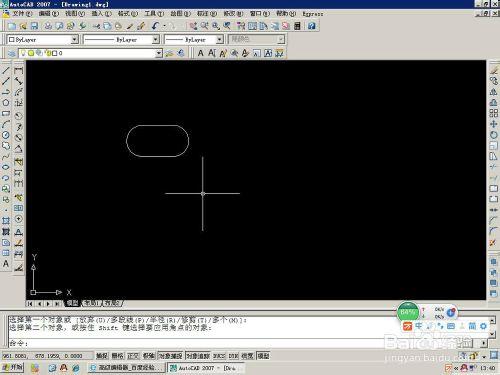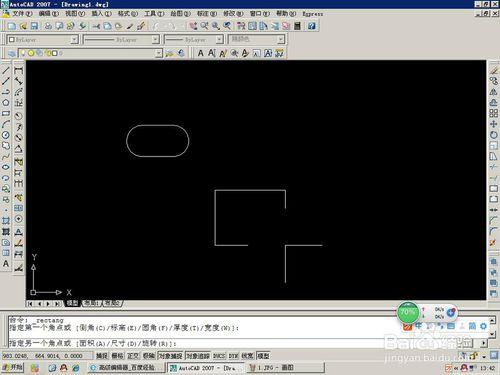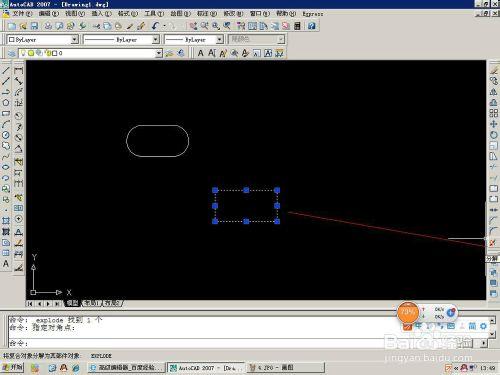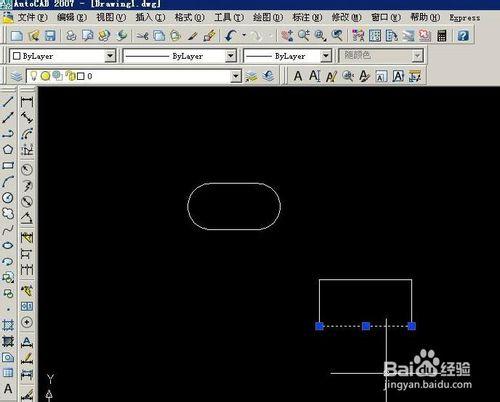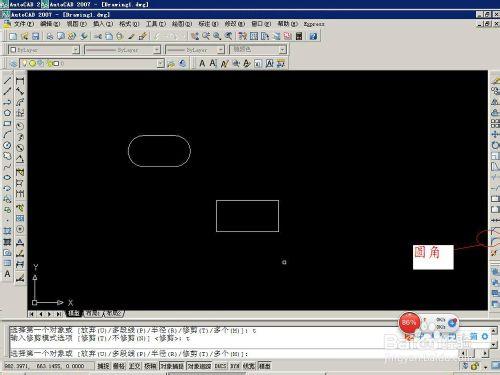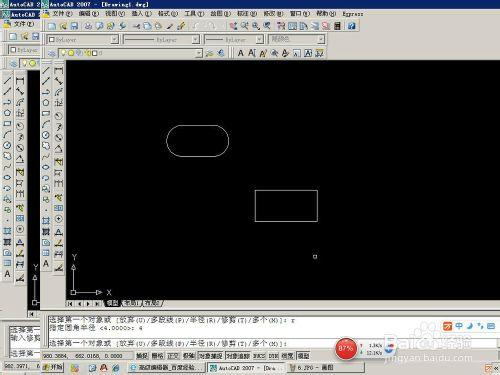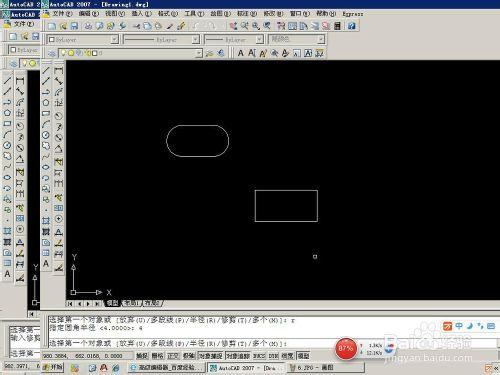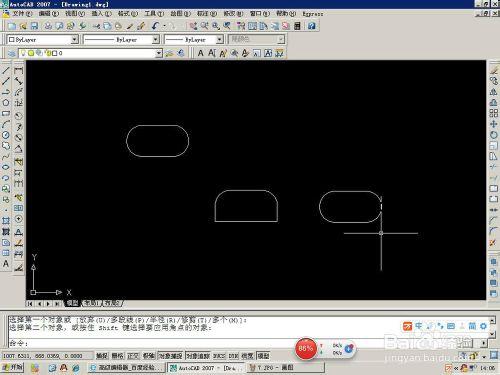有時候需要對矩形進行圓角處理,可是又不能隨便進行圓角處理,必須有一個特定的尺寸,這時候要怎麼做呢?呵呵來看下是否能幫到你
工具/原料
電腦
CAD軟體
開啟CAD,先畫矩形
要求:畫一個橢圓形,但要直線邊(如下圖所示)。例:矩形為長16,寬8,圓角半徑為4
首先要畫櫃形,選擇矩形工具,在模型內點一下(滑鼠左鍵),出現下圖所示
在命令列輸入D,回車,按提示輸入矩形長度16,回車,寬度8,回車
最後一次敲定回車時,就會出現一個櫃形,在合適的位置,按下滑鼠左鍵
矩形畫完之後,我們要進行圓角處理了
首先要把櫃形分解
選中櫃形,點分解圖示(如下圖所示)
下面選擇圓角工具,模式改為修剪:輸入T回車,重複一次(輸入T回車)
設定圓角半徑:輸入R回車,輸入4(數值為圓角的半徑)回車
選擇需要圓角的兩條線,即完成一個圓角處理,如下圖
按下回車或空格鍵,點選需要圓角的兩條線,完成第二個圓角。按此步驟重複完成其它圓角
注意事項
此方法要知道圓角的半徑
喜歡就投個票